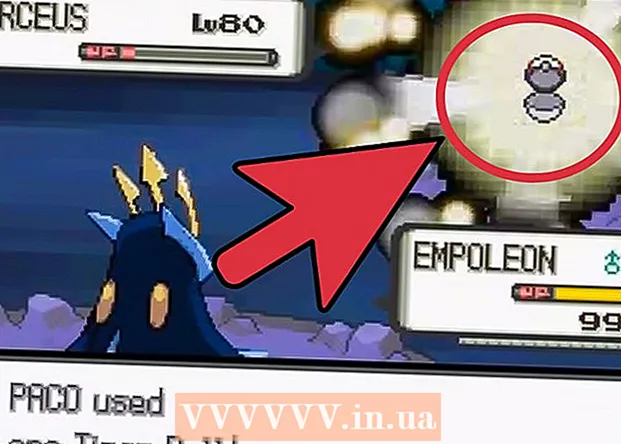May -Akda:
Lewis Jackson
Petsa Ng Paglikha:
6 Mayo 2021
I -Update Ang Petsa:
1 Hulyo 2024

Nilalaman
Sinusuportahan ng mga plug-in (plug-in o plug-in) ang Google Chrome pati na rin ang anumang iba pang browser na humahawak ng ilang mga espesyal na nilalaman ng isang web page. Kasama sa mga sikat na plug-in na suportado ng Google Chrome ang: Adobe Flash Player, Adobe Reader, Java, Real Player, QuickTime, at Microsoft Silverlight. Kapag ang isang website ay naglulunsad at humiling ng isa sa mga plugin na ito, sasabihan ka na i-install o i-update ang plug-in bago mo matingnan ang espesyal na nilalaman.
Mga hakbang
Paraan 1 ng 2: I-on ang plug-in
Simulan ang Google Chrome. Hanapin at buksan ang Google Chrome app sa iyong computer. Ilulunsad ang web browser.

Pumunta sa pahina ng Mga Setting. I-click ang pindutang "Ipasadya at kontrolin ang Google Chrome" na may isang patayong icon na tatlong tuldok na matatagpuan sa kanang sulok sa itaas ng browser upang buksan ang pangunahing menu. Mag-scroll pababa at mag-click sa pagpipiliang "Mga Setting" o "Mga Setting". Ang window ng Mga Setting ay magbubukas sa isang bagong pahina.
Ipakita ang mga advanced na setting. Mag-scroll sa ilalim ng pahina ng Mga Setting at i-click ang link na "Ipakita ang mga advanced na setting ..." o "Ipakita ang mga advanced na setting ..." Mapapalawak ang pahina ng mga setting na may higit pang mga pagpipilian.
Pumunta sa seksyon ng Mga setting ng nilalaman. Mag-scroll pababa sa seksyon ng Privacy at pagkatapos ay mag-click sa pindutang "Mga setting ng nilalaman ..." o "Mga setting ng nilalaman ..." na pindutan. Naglalaman ang isang maliit na window ng mga setting na nauugnay sa nilalaman ng web page tulad ng: Cookies, Mga Larawan, JavaScript, Mga Handler, Mga Plug-in, Mga Pop-up ( Ang mga pop-up), at iba pa, ay lilitaw.

I-on ang plug-in. Mag-click sa pagpipiliang "Awtomatikong tumakbo (inirerekomenda)" o "Payagan ang bawat website na gamitin ang plugin upang ma-access ang iyong computer" sa ilalim ng seksyong Mga Plug-in. Pinapayagan nito ang Google Chrome na manu-manong mailunsad ang lahat ng mga uri ng mga plug-in na kinakailangan ng isang website.- Sa halip, maaari mo ring ayusin kung aling mga plug-in ang inilunsad sa pamamagitan ng pag-click sa opsyong "I-click upang i-play" o "I-click upang i-play". Hahadlangan ng Google Chrome ang lahat ng mga plug-in bilang default, ngunit maaari mo pa ring ilunsad ang mga ito sa pamamagitan ng pag-click sa icon na plug-in.
- Kung nais mo, maaari mong makita ang lahat ng mga plug-in na mayroon ang Google Chrome sa pamamagitan ng pagpunta sa link na "chrome: // plugins /" sa address bar.
Paraan 2 ng 2: I-install at ilunsad ang plug-in

Ang pagbisita sa isang website ay maaaring mangailangan ng isang add-in. Halimbawa, kung nais mong panoorin ang mga demo na video sa http://trailers.apple.com/, kailangan mong i-install ang QuickTime plugin.
Maghintay hanggang sa mag-pop up ang prompt. Habang naglo-load, matutukoy ng site na kailangan nito ng isang tiyak na plug-in upang maglunsad ng espesyal na nilalaman at awtomatikong suriin kung mayroon bang magagamit na plug-in ang Google Chrome. Kung ang iyong browser ay walang plug-in na kailangan ng website, lilitaw ang isang prompt sa tuktok ng web page.

I-install ang plug-in. I-click ang mensahe na "I-install ang plug-in" o "I-update ang plug-in". Ang plug-in ay mai-download at mai-install para sa Google Chrome.- Ang ilang mga plug-in ay maaaring mangailangan sa iyo na mag-download ng mga file at magkahiwalay na mag-install.
I-restart ang Google Chrome. Matapos makumpleto ang pag-install, isara ang lahat ng mga bintana at lumabas sa Google Chrome. Ilunsad muli ang browser upang matiyak na naka-install ang plug-in. Ngayon ay maaari kang bumalik sa nakaraang website at tingnan ang mga espesyal na nilalaman sa tulong ng plug-in na na-install mo lamang. anunsyo